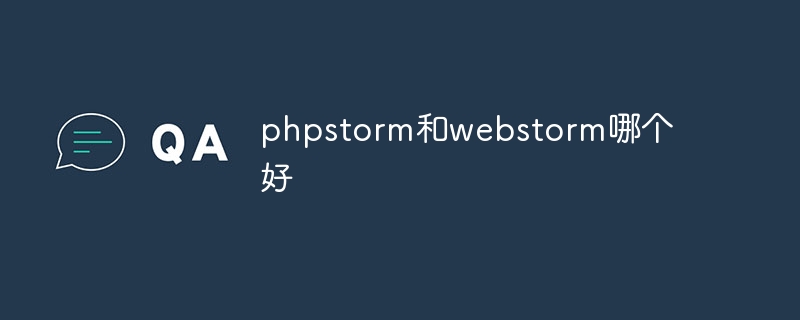在 VS Code 中运行 kotlin 需要以下环境配置:Java Development Kit (JDK) 和 Kotlin 编译器Kotlin 相关插件(例如 Kotlin Language 和 Kotlin Extension for VS Code)创建 Kotlin 文件并运行代码进行测试,确保环境配置成功

VS Code 运行 Kotlin:高效开发的利器与潜在陷阱
先准备好你的开发环境。VS Code 本身只是一个编辑器,要运行 Kotlin,你需要先安装 Java Development Kit (JDK) 和 Kotlin 编译器。 JDK 提供了 Kotlin 运行时环境,而 Kotlin 编译器则将你的 Kotlin 代码转换成 Java 字节码,最终由 Java 虚拟机 (jvm) 执行。 你可以从 oracle 官网下载 JDK,而 Kotlin 编译器则可以通过 sdkman! 或者直接从 Kotlin 官网下载。 安装完成后,记得配置好环境变量,让系统能够找到 JDK 和 Kotlin 编译器。
完成上述步骤后,进入 VS Code 的插件市场安装 Kotlin 相关的插件。 我个人推荐 Kotlin Language 和 Kotlin Extension for VS Code 这两个插件。 前者提供语法高亮、代码补全、重构等基础功能,而后者则增加了调试、运行和测试等高级功能。 安装插件后,VS Code 会自动识别 Kotlin 文件,并提供相应的代码提示和智能感知。
这里需要注意的是,插件的版本兼容性。 有时候新版本的插件可能与旧版本的 JDK 或 Kotlin 编译器不兼容,导致一些意想不到的问题。 如果遇到问题,尝试更新或回退插件版本,或者检查 JDK 和 Kotlin 编译器的版本是否匹配。 我曾经就因为插件版本问题,花了半天时间排查一个简单的运行错误。
在此阶段,你需要创建一个简单的 Kotlin 文件来测试你的环境。 例如,创建一个名为 HelloWorld.kt 的文件,并写入以下代码:
fun main() { println("Hello, World!") }
完成之后,检查是否能够成功运行这段代码。 你可以直接在 VS Code 的终端中使用 kotlinc HelloWorld.kt -include-runtime -d HelloWorld.jar 命令编译代码,然后用 java -jar HelloWorld.jar 命令运行生成的 JAR 文件。 当然,VS Code 的 Kotlin 插件也提供了更便捷的运行方式,通常只需点击一个按钮即可运行当前文件。
VS Code 结合 Kotlin 插件,确实能极大提高 Kotlin 开发效率。 代码补全和智能提示功能节省了大量时间,调试功能也十分强大,能够快速定位和解决代码问题。 特别是对于大型项目,VS Code 的代码导航和重构功能更是不可或缺。
然而,VS Code 也并非完美无缺。 有时,插件可能会出现一些 bug,导致代码提示不准确或者调试器无法正常工作。 另外,对于非常复杂的项目,VS Code 的性能可能会受到影响,尤其是在处理大型文件时。 这时,考虑使用 IntelliJ ideA 这样的专业 IDE 可能会更好。 但对于大多数 Kotlin 项目,VS Code 已经足够胜任,并且它的轻量级和跨平台特性使其成为一个非常优秀的开发工具。 选择哪个工具,最终取决于你的项目规模、个人偏好和团队习惯。